Suite à ce post et aux commentaires, voici une vidéo de complément.
Je n'ai pas dit mon dernier mot 
Suite à ce post et aux commentaires, voici une vidéo de complément.
Je n'ai pas dit mon dernier mot 
L'objectif est d'ajouter des données à une table qui est liée à un fichier externe (par ex. une extraction CSV). Lors de l'actualisation du fichier externe - ajout ou suppression de ligne, tri - les données ajoutées dans le fichier excel restent connectées à la bonne clef.
Vous pouvez voir cette procédure en vidéo ici : https://www.xlerateur.com/divers/2019/10/07/powerquery-conserver-les-donnees-saisies-dans-excel-et-liee-a-une-requete-externe-9839/
Pour que cette procédure fonctionne, il faut absolument une clef primaire dans le fichier source. La clef primaire ne doit pas contenir de doublons et ne doit pas avoir de cellules vides.
Cliquez sur le lien ci-dessous pour télécharger le fichier exemple.
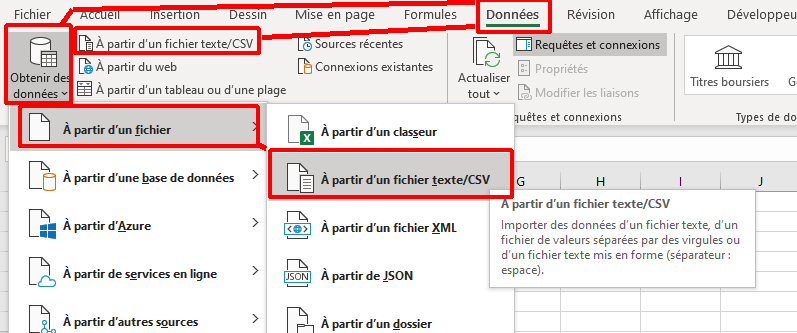
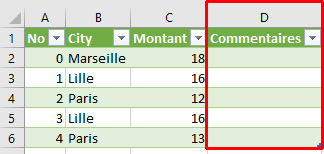
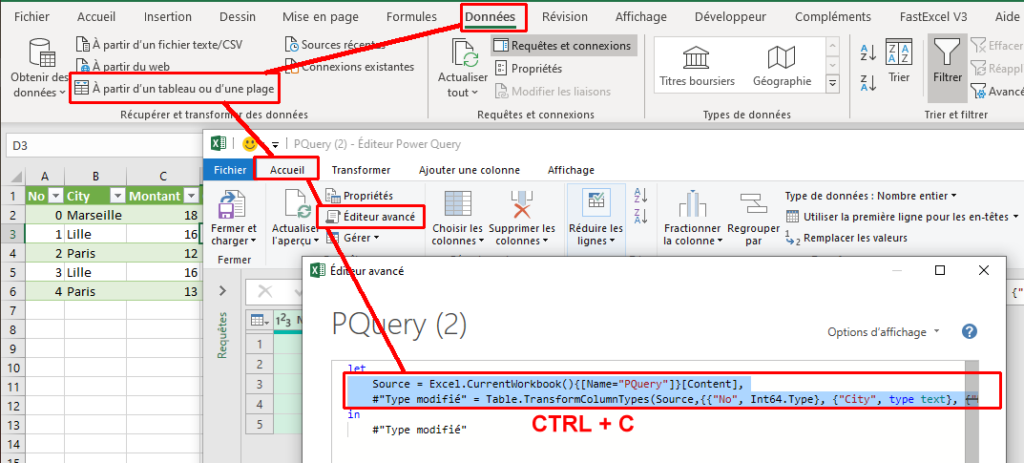
Voici les différents endroits où il faut faire des changements :
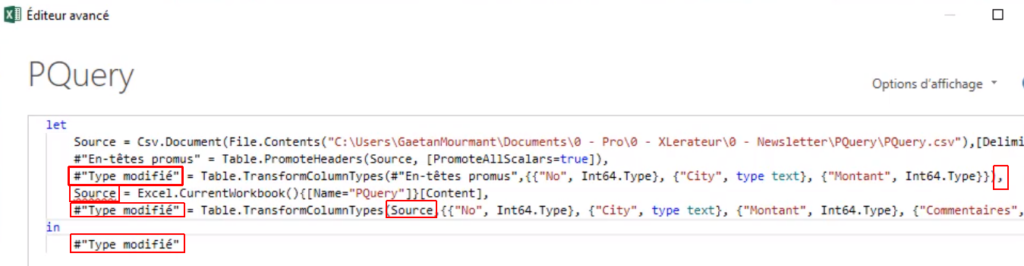
Ca va donner ceci :
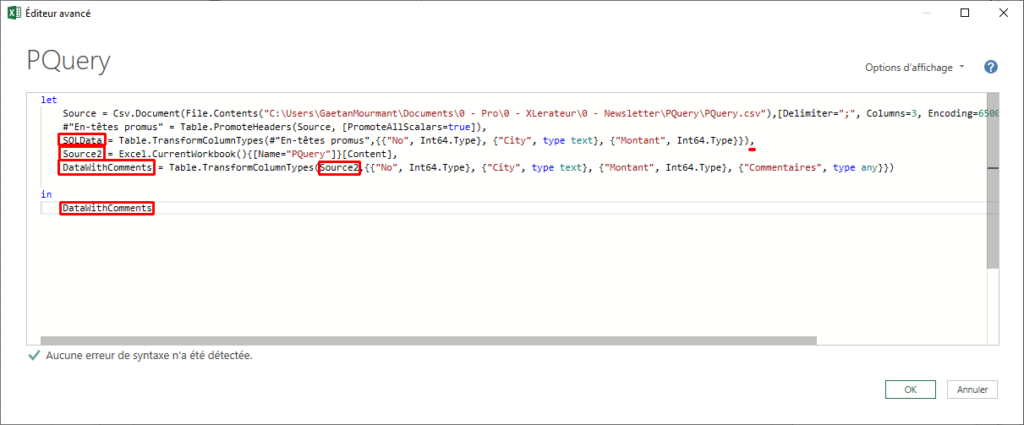
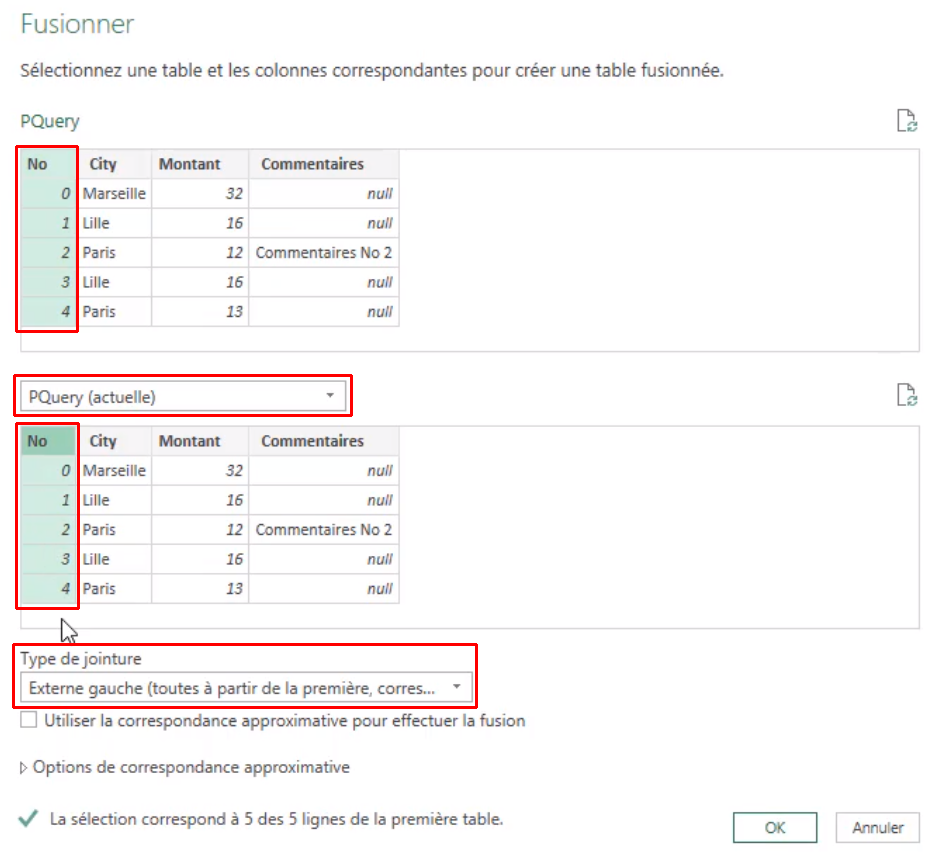
Renommer datawithcomments par SQLData. C'est l'une des étapes clefs, car cela crée la récursivité nécessaire.
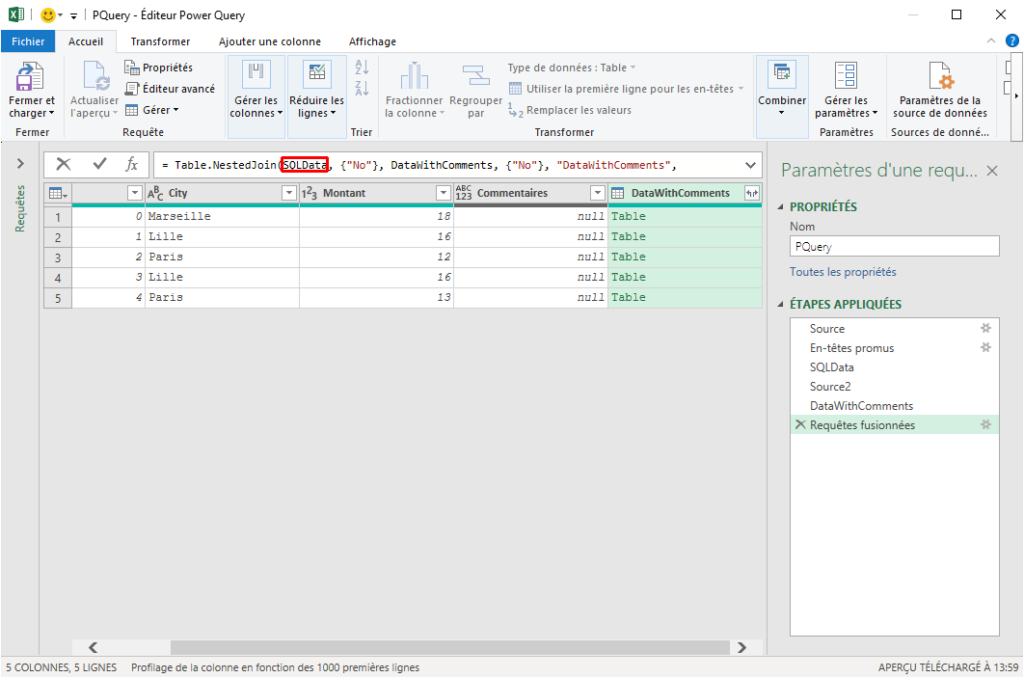
Dans la dernière colonne, choisir développer et conserver les champs à compléter manuellement. Il est important de garder le même nom sans ajouter le nom de la table.
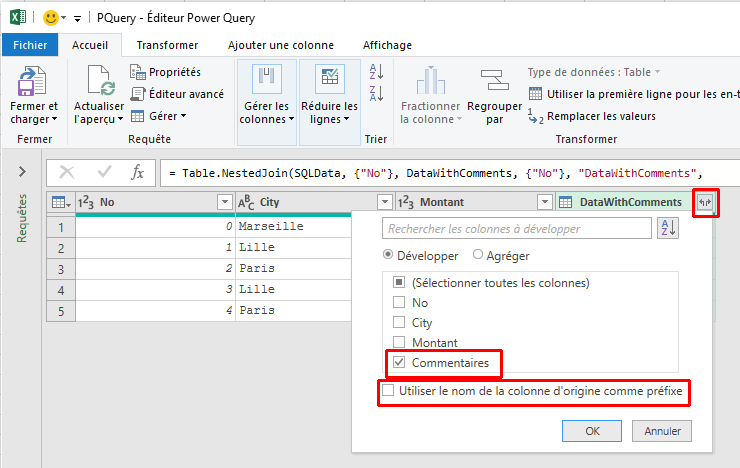
Finalement, Fermer la requête.
Si une deuxième colonne commentaire est créée - Commentaires2 - vous pouvez la supprimer.
Tester en ajoutant des informations dans la zone de commentaires, puis en supprimant ou en ajoutant des lignes dans le fichier CSV, et finalement en actualisant pour vérifier que les commentaires sont toujours bien sur la ligne correspondant à la bonne clef.
Bon courage !
Le problème est un peu complexe à expliquer simplement.
Supposons par exemple que vous ayiez à extraire des données de votre ERP pour y ajouter des informations spécifiques pour un rapport. L'idéal pour vous serait d'ajouter ces informations dans Excel, en face de la ligne correspondante. Et le plus important, il faut que ces informations soient conservées à chaque rafraichissement de l'extraction de l'ERP.
C'est ce que permet cette procédure.
Cliquez sur le lien ci-dessous pour télécharger le fichier exemple.
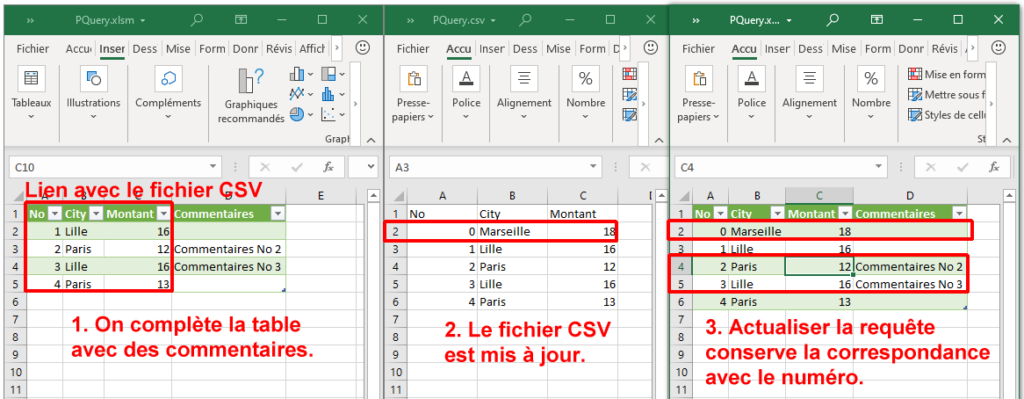
Voici la vidéo. Le tutoriel pas à pas se trouve ici :
Source : https://exceleratorbi.com.au/self-referencing-tables-power-query/